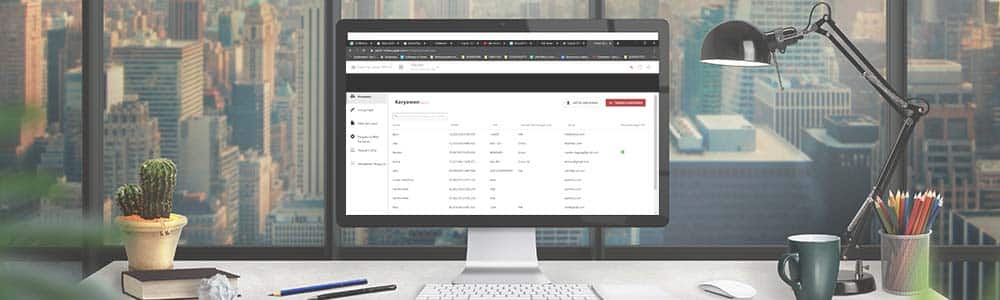
Kenapa Harus Pakai OnlinePajak?
Agar pengelolaan pajak karyawan lebih mudah, Anda dapat menggunakan aplikasi PPh 21 OnlinePajak yang telah tersedia pada aplikasi berbasis website OnlinePajak. Fitur ini memungkinkan Anda untuk hitung, setor, hingga lapor PPh 21 dalam satu apliksi terintegrasi.
Biasanya, akuntan atau staf payroll menggunakan excel untuk perhitungan PPh Pasal 21 karyawan, lalu membuat Surat Pemberitahuan atau SPT PPh dengan software e-SPT dari DJP. Namun cara menghitung pajak penghasilan karyawan menggunakan excel sangat memakan waktu dan tidak efisien.
Agar masalah Anda teratasi, Anda bisa menggunakan fitur penghitungan otomatis PPh 21 pada aplikasi OnlinePajak yang bahkan juga bisa menghitung serta memotongan iuran BPJS bagi karyawan tetap dan tidak tetap. Tidak hanya itu, Anda juga bisa melakukan pembetulan SPT Masa PPh Pasal 21 secara akurat dan otomatis.
Kategori Penghasilan Kena PPh 21
Pajak Penghasilan Pasal 21 (PPh 21) adalah pajak atas penghasilan berupa gaji, upah, honorarium, tunjangan dan pembayaran lain dengan nama dan dalam bentuk apa pun sehubungan dengan pekerjaan atau jabatan, jasa, dan kegiatan yang dilakukan oleh orang pribadi subyek pajak dalam negeri.
Dasar hukum perhitungan dan pemotongan pajak penghasilan karyawan ditetapkan dalam Undang-Undang Nomor 36 Tahun 2008 tentang Pajak Penghasilan.
Mungkin Anda butuh Informasi Ini:
Kenali Fungsi Fitur pada Menu PPh 21 OnlinePajak
Sebelum mulai menghitung, setor, dan lapor PPh 21 melalui aplikasi OnlinePajak, simak dulu yuk fungsi dari fitur-fitur yang tersedia pada menu aplikasi PPh 21 di OnlinePajak.
Menu Aplikasi PPh 21 OnlinePajak
Untuk menemukan menu PPh 21 pada aplikasi OnlinePajak, Anda perlu melakukan log in terlebih dahulu. Daftar Akun OnlinePajak di sini apabila Anda belum membuat akun di OnlinePajak.
Setelah masuk ke akun aplikasi OnlinePajak, Anda akan melihat menu utama yang berisikan pilihan fitur atau layanan pajak mulai dari PPh 21, PPn, PPh Final, hingga Pajak Pribadi. Untuk menggunakan aplikasi PPh 21 OnlinePajak Anda dapat menekan tombol Mulai pada fitur PPh 21.
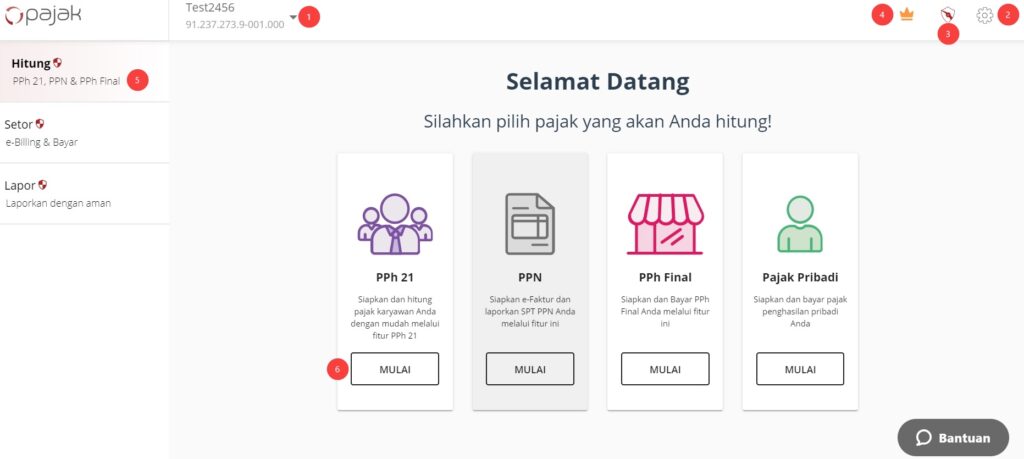
Keterangan Fitur pada Menu Utama OnlinePajak:
- Perusahaan Aktif: Nama akun perushaan yang sedang aktif Anda gunakan.
- Menu Pengaturan: Terdapat bagian Profil Saya, Profil Wajib Pajak, Pengaturan Pengguna, Pengaturan e-FIN, dan Pengaturan Bahasa.
- Sekuritas OnlinePajak: Anda bisa melihat sertifikasi keamanan aplikasi OnlinePajak di sini. Kami sudah tersertifikasi ISO 27001, mitra resmi Ditjen Pajak, serta terdaftar di Bank Indonesia.
- Pilihan Berlangganan: Pilih layanan sesuai kebutuhan Anda butuhkan, dan tingkatkan layanan ke premium.
- Menu Hitung: Berisi jenis pajak yang dapat dibuat di OnlinePajak.
- Menu Aplikasi PPh Pasal 21: Untuk mulai menggunakan aplikasi PPh Pasal 21.
Halaman Utama Aplikasi PPh 21 OnlinePajak
A. Menu Data Karyawan
Setelah mengklik aplikasi PPh 21, Anda akan diarahkan masuk ke halaman utama PPh Pasal 21 yang diawali dengan menu pengisian data karyawan. Berikut kegunaan fitur yang perlu Anda ketahui:
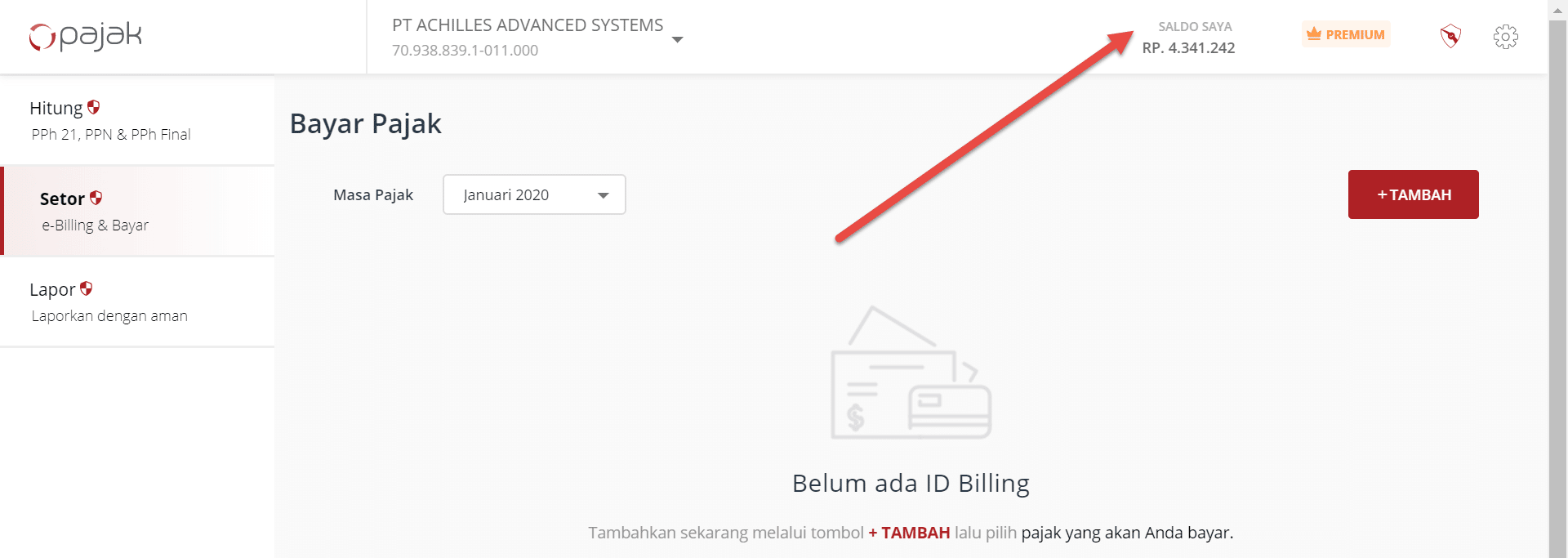
- Tombol + / Tambah Karyawan
Tombol ini berguna untuk menambah data karyawan yang meliputi data pribadi karyawan, metode penghitungan pajak, gaji pokok, serta BPJS Ketenagakerjaan dan BPJS Kesehatan. Setelah mengisi data karyawan, Anda dapat melihat profil singkat masing-masing karyawan pada halaman ini. Mulai dari Nama, NPWP, KTP, Email, hingga status Penandatanganan SPT.
B. Menu Hitung Pajak
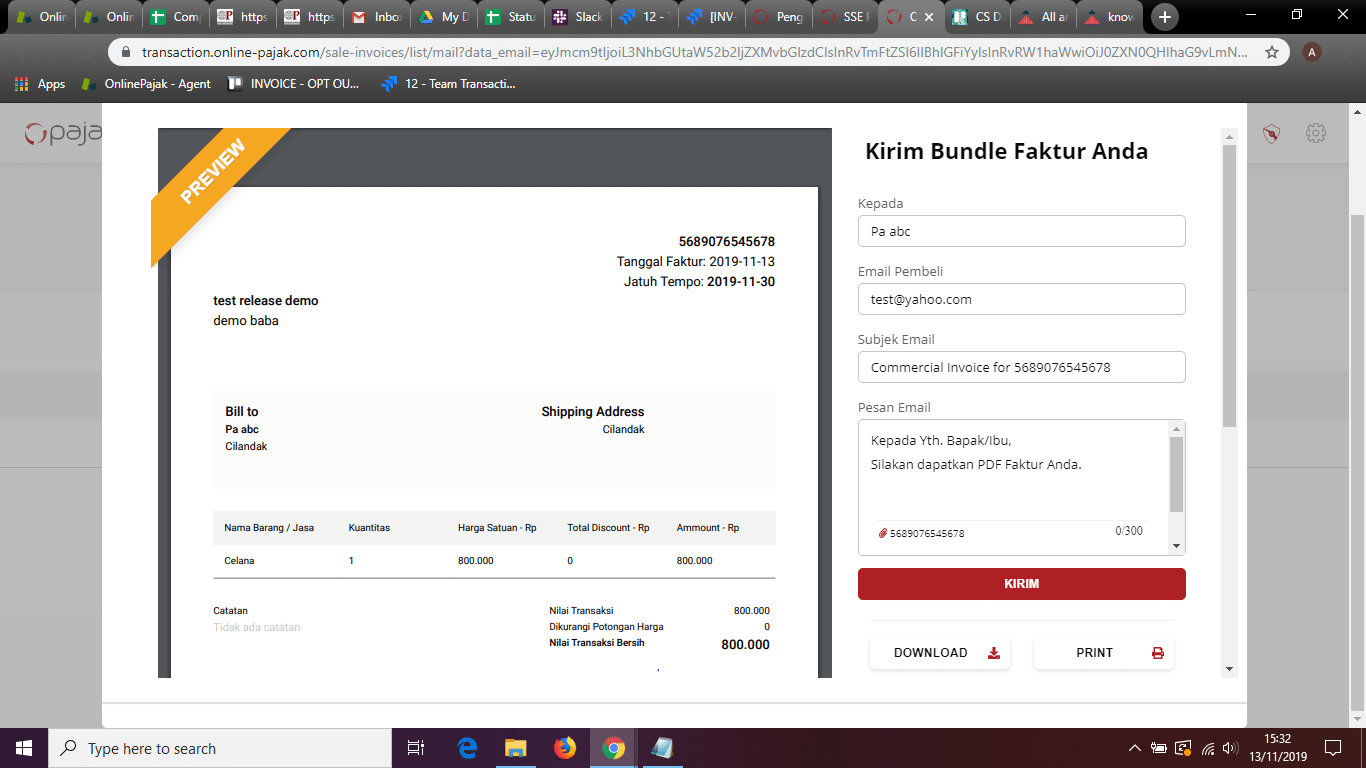
- Periode/Masa Pajak: Klik tombol ini untuk menyaring data berdasarkan masa atau periode pajak yang ingin dilihat.
- Revisi/Nomor Pembetulan: Klik tombol ini untuk menyaring data Anda berdasarkan pembetulan yang pernah dilakukan dalam pencatatan data karyawan.
- Total Gaji Kotor: Bagian ini menunjukkan total pengeluaran Anda bulan ini untuk gaji kotor seluruh karyawan Anda.
- Total Pajak Bulan Ini: Bagian ini menunjukkan total pengeluaran Anda bulan ini untuk PPh Pasal 21 sleuruh karyawan Anda.
- Total THP: Bagian ini menunnjukkan total pengeluaran Anda bulan ini untuk Take Home Pay seluruh karyawan Anda.
- Finalisasi Perhitungan: Klik tombol ini saat Anda sudah selesai menghitung pajak seluruh karyawan.
- Pegawai Tetap: Bagian ini menunjukkan total karyawan yang berstatus pegawai tetap.
- Final: Bagian ini menunjukkan total karyawan yang berstatus bukan pegawai jenis pajak final.
- Tidak Final: Bagian ini menunjukkan total karyawan yang berstatus bukan pegawai jenis pajak tidak final.
C. Menu Setor dan Lapor
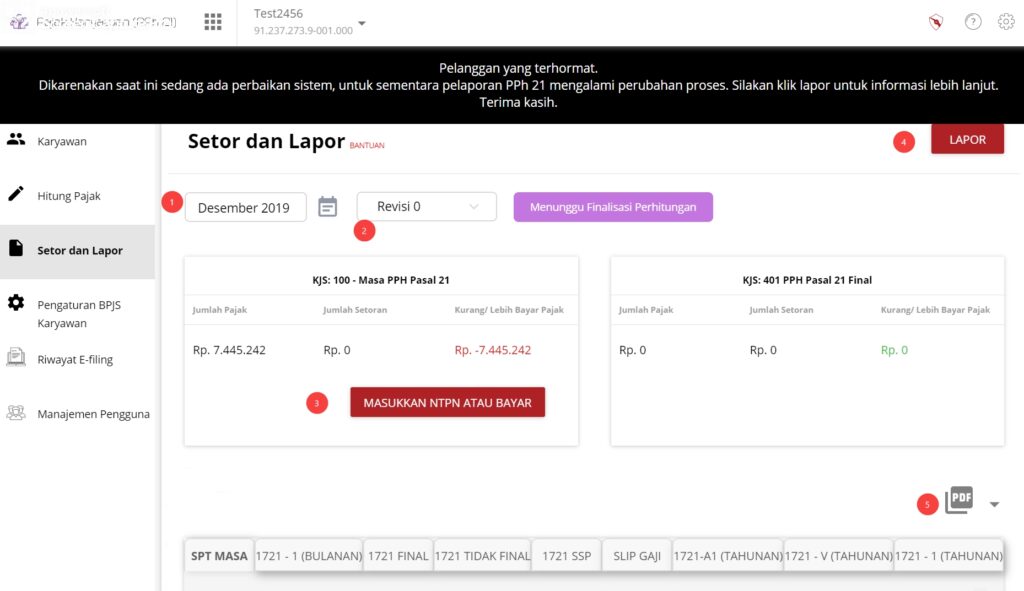
- Periode/Masa Pajak: Klik tombol ini untuk memilih periode pajak yang ingin dilaporkan.
- Periode/Masa Pajak: Klik tombol ini untuk memilih revisi periode pajak yang ingin dilaporkan.
- Bayar: Tombol untuk melakukan pembayaran sesuai nominal pajak di periode tersebut.
- Lapor: Saat ini fitur pelaporan PPh 21 OnlinePajak sedang tidak dapat digunakan karena ada perbaikan sistem. Namun Anda masih bisa melakukan pelaporan PPh 21 dengan metode lain. Ikuti panduannya di Sini!
- PDF: Klik tombol ini untuk mengunduh PDF SPT Masa, 1721-1 (Bulanan), 1721 Final, dan 1721 Tidak Final.
D. Pengaturan BPJS Karyawan
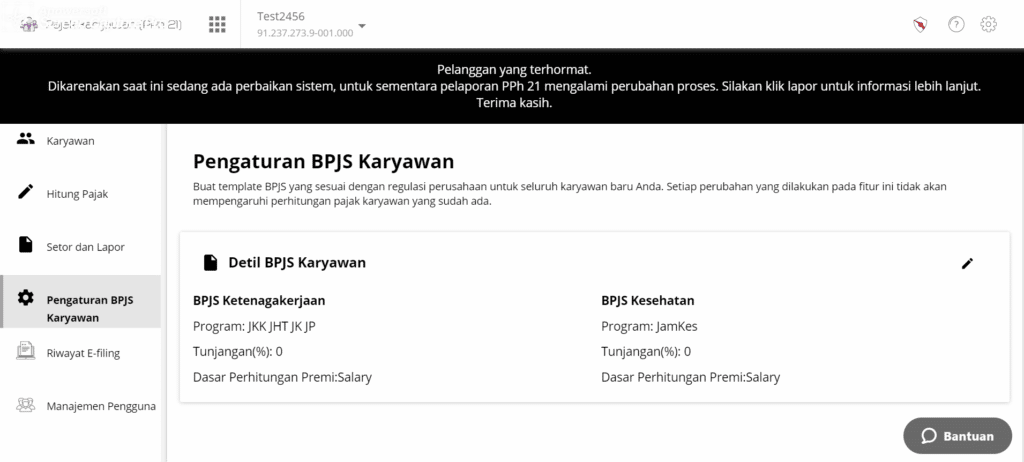
Kolom Pengaturan BPJS Karyawan, berisi pengaturan persentase BPJS Ketenagakerjaan dan BPJS Kesehatan. Untuk potongan premi BPJS Ketenagakerjaan terdiri dari Jaminan Kecelakaan Kerja (JKK) sebesar 0,24%. Jaminan Hari Tua (JHT) sebesar 2%, Jaminan Kematian (JK) sebesar 0,3% dan Jamina Pensiun (JP) sebesar 1%. Total menjadi 3,54%.
Sementara untuk potongan premi BPJS Kesahatan sebesar 1% ditanggung karyawan dan 4% ditanggung perusahaan.
Apabila BPJS Ketenagakerjaan sepenuhnya ditanggung perusahaan dan merupakan penambah gaji, maka tunjangan (%) diisi 100, namun jika BPJS Ketenagakerjaan ditanggung karyawan sendiri maka silakan unceklis semua kolom dan tunjangan (%) diisi 0.
Baca Juga: 8 Hal PENTING BPJS Ketenagakerjaan yang HARUS Diketahui
Untuk BPJS Kesehatan, jika yang 1% yang seharusnya ditanggung karyawan, menjadi ditanggung perusahaan maka diisi 100%. Namun jika yang 1% ditanggung karyawan sendiri, silakan unceklis dan diisi 0%.
Itu dia penjelasan mengenai layanan dan fitur yang tersedia pada Aplikasi PPh 21 OnlinePajak. Jangan lupa setorkan dan lapor pajak penghasilan karyawan Anda setiap tahun ya, karena jika tidak, Anda akan kena sanksi denda berupa bunga sebesar 2% per bulan. Dikalikan jumlah bulan Anda terlambat membayar PPh pasal 21.
Baca Juga: Cara Perhitungan PPh Pasal 21
Maka dari itu, gunakan Aplikasi OnlinePajak untuk memudahkan pengelolaan Pajak Karyawan Anda. Lihat panduan lengkap untuk hitung, setor, dan lapor PPh 21 di Sini!